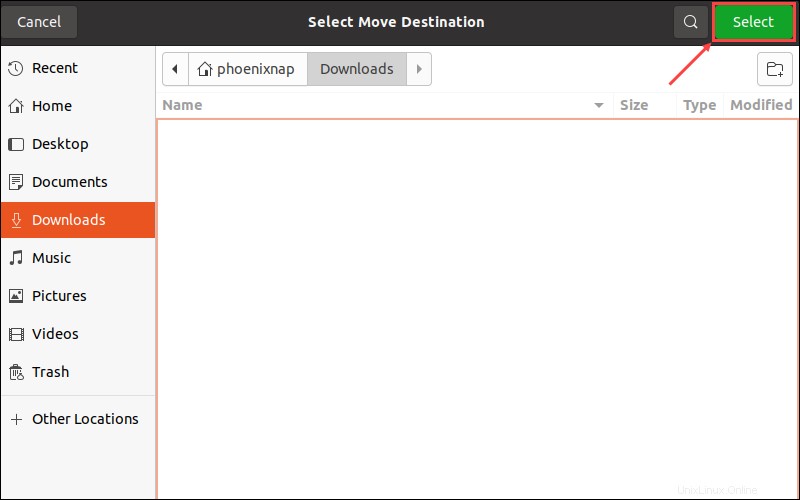Pendahuluan
Mengelola file dan direktori adalah salah satu tugas paling dasar saat bekerja di sistem Linux. Anda dapat memindahkan direktori di Linux menggunakan GUI dan perintah sistem.
Dalam tutorial ini, kita akan membahas dua metode yang dapat Anda gunakan untuk memindahkan direktori di Linux.
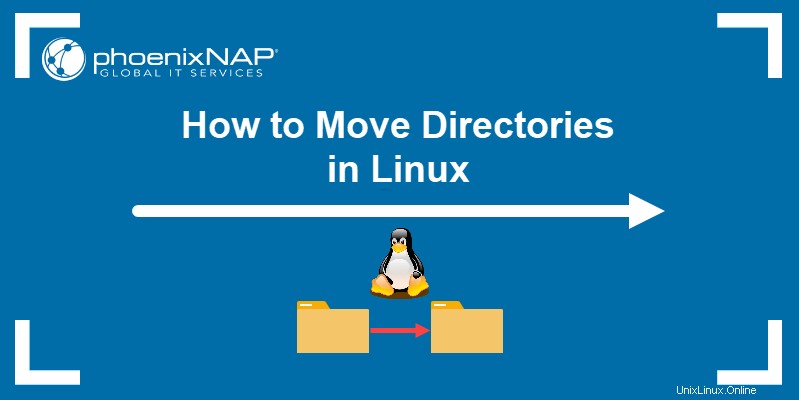
Prasyarat
- Sistem yang menjalankan distribusi Linux
- Akun dengan hak istimewa sudo
- Akses ke jendela terminal/baris perintah
Cara Menggunakan Perintah mv untuk Memindahkan Direktori di Linux
mv command adalah utilitas sistem Linux yang memungkinkan Anda untuk memindahkan file dan direktori dari satu tempat ke tempat lain. Ini menggunakan sintaks perintah berikut:
mv [options] [source] [destination]Misalnya, untuk memindahkan Contoh direktori ke Unduhan penggunaan direktori:
mv Example DownloadsTidak akan ada output jika perintah telah berhasil.
Memindahkan beberapa direktori berfungsi dengan mengubah sintaks untuk menyertakan banyak sumber:
mv [source 1] [source 2] … [source n] [destination]Misalnya, untuk memindahkan Contoh1 , Contoh2 , dan Contoh3 direktori ke Unduhan penggunaan direktori:
mv Example1 Example2 Example3 Downloads
mv Perintah ini juga digunakan untuk mengganti nama file dan direktori dengan sintaks berikut:
mv [old filename] [new filename]Misalnya, mengganti nama Contoh file ke Uji :
mv Example Testmv Opsi Perintah
mv perintah menggunakan opsi berikut:
--backup:Membuat cadangan file tujuan. Memungkinkan Anda memberikan argumen tambahan untuk mengubah perilaku perintah.-b:Bekerja seperti--backuptetapi tidak menerima argumen.-f:Secara otomatis menimpa file tujuan.-i:Mengaktifkan mode interaktif, dengan permintaan masukan sebelum menimpa file.-n:Menonaktifkan penimpaan file tujuan.--strip-trailing-slashes:Menghapus garis miring ("/" ) dari file sumber atau nama direktori.-S:Berikan sufiks baru untuk file cadangan.-t:Pindahkan semua sumber yang disediakan ke direktori tujuan.-T:Perlakukan tujuan yang diberikan sebagai file, bukan direktori.-u:Perbarui file tujuan.-v:Menampilkan keluaran perintah dalam format verbose.-Z:Setel konteks keamanan file tujuan ke default.
Jika file tujuan sudah ada, gunakan -b opsi memungkinkan Anda membuat cadangan file yang ada:
mv -b test.txt Example
Dalam contoh ini, mv perintah membuat cadangan dari yang ada test.txt file di Contoh direktori sebelum ditimpa. File cadangan memiliki nama yang sama dengan aslinya, dengan tilde ("~" ) ditambahkan ke akhir. Gunakan perintah ls untuk memverifikasi file cadangan:
ls Example
Ubah akhiran default untuk file cadangan (tilde) dengan menggabungkan --backup dan -S pilihan. Sufiks baru dilewatkan sebagai argumen setelah -S dan sebelum menentukan file atau direktori sumber dan tujuan:
mv --backup -S 01 test.txt Example
Dalam contoh ini, sufiks nama file cadangan baru adalah <em>01</em> :
ls Example
Menggunakan -i opsi meminta pengguna untuk mengonfirmasi penimpaan file yang ada. Mengetik Y atau N dan menekan Enter mengkonfirmasi atau membatalkan penimpaan, masing-masing:
mv -i test.txt Example
-f opsi secara otomatis menimpa file yang ada di direktori tujuan, sedangkan -n opsi menonaktifkan penimpaan dan melewatkan file yang ada. Menggunakan -u opsi hanya menimpa file jika file sumber lebih baru dari file tujuan dengan nama yang sama.
Miliki mv output perintah menunjukkan proses langkah demi langkah memindahkan file dan direktori dengan menggunakan -v pilihan:
mv -v test01.txt test02.txt test03.txt Example
Catatan: Berhati-hatilah untuk tidak memindahkan direktori atau file ke /dev/null juga dikenal sebagai "lubang hitam". Kami menguraikan ini dan perintah terminal berbahaya lainnya di artikel kami 14 Perintah Terminal Linux Berbahaya.
Cara Memindahkan Direktori Menggunakan GUI di Linux
Ada dua metode untuk memindahkan direktori di Linux menggunakan GUI.
Opsi 1:Salin dan Tempel
1. Pilih direktori yang ingin Anda pindahkan dan tekan Ctrl+X . Atau, klik kanan direktori dan pilih Potong dari menu tarik-turun.
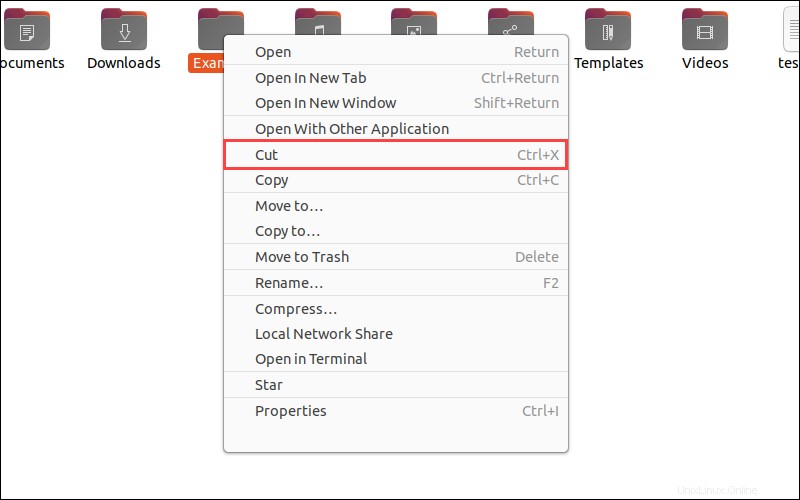
2. Arahkan ke tujuan dan tekan Ctrl+V atau klik kanan ruang kosong dan pilih Tempel dari menu tarik-turun untuk memindahkan direktori.
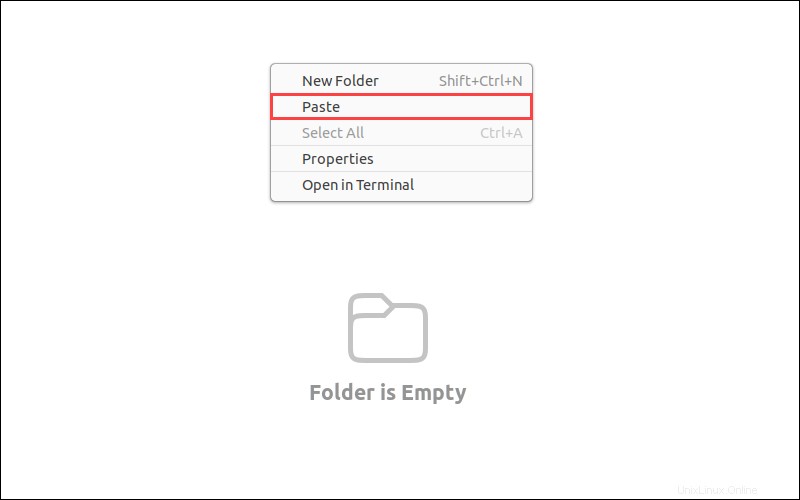
Opsi 2: Pindah Ke... Opsi
1. Metode lain adalah dengan klik kanan direktori dan pilih Pindahkan ke… dari menu tarik-turun.
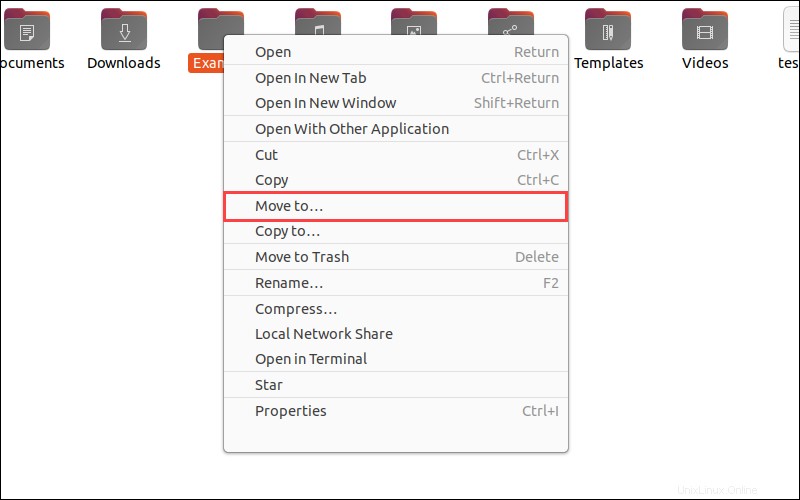
2. Di bagian Pilih Pindahkan Tujuan jendela, navigasikan ke tujuan dan klik Pilih untuk memindahkan direktori.